DELLパソコンの購入に役立つ情報を提供するサイトです。
XPS 13 Plus(9320)について詳しく解説します。
XPS 13 Plus(9320)について詳しく解説します。
HOME > DELLノートブック製品情報 > XPS 13 Plus(9320)実機レビュー |
|
|
XPS 13 Plus(9320)は、DELLのハイエンドシリーズ(XPS)に属する13.4インチパネルを搭載したモバイルノートPCです。 モデル名に「Plus」が付いていることからもわかるとおり、従来モデルのXPS 13の上位モデルに位置づけられます。
 性能アップに加え、無駄をそぎ落としたミニマルなデザイン、タッチファンクションキーやシームレスタッチパッドなどの先進的な機能搭載など、次世代のPC像を追い求めたデルの意欲的なハイエンドノートPCです。
デルのハイエンドシリーズであるXPSに「Plus」という名前が付いたモデルが投入されるのは、おそらくこれが初めてです。
XPS 13 Plus(9320)は、
・13.4インチパネル搭載 ・第12世代/第13世代インテルCoreプロセッサ搭載モデルを選択可能 ・スリムなモバイルノートPC ・UHD+パネル/有機ELパネル搭載モデルを選択可能 ・ボディにアルミとガラスを用いることでスタイリッシュなデザインに仕上がっている ・タッチファンクションキー/ゼロラティスキーボード/シームレスタッチパッド搭載 ・グラファイトとプラチナシルバーの2色を用意 という特徴を備えています。 (*追記:第13世代インテルCoreプロセッサ搭載モデルが追加されました)
 メーカーからXPS 13 Plus(9320)をお借りすることができたので、ここではXPS 13 Plus(9320)の特徴・スペック・使い勝手について詳しく解説したいと思います(イベントでもXPS 13 Plus(9320)に触ることができたので、そのときの写真も掲載しています)。
(*DELLパソコンの4桁の型番(このモデルの場合は「9320」)を確認する方法はこちら)。
DELL Webサイトの製品ページを確認する → XPS 13 Plus詳細情報 【参考】XPS 13 Plusの動画
XPS 13 Plus(9320)に関する動画をYouTubeにアップしています。
【レビュー目次】
・1)スタイリッシュ/スリムなデザイン
・2)グラファイトとプラチナシルバーの2色を用意 ・3)新機能搭載 ・静電容量式タッチファンクションメディアキー ・ゼロラティスキーボード ・シームレスタッチパッド ・4)スペックをチェック ・5)パッケージをチェック ・6)パフォーマンスをチェック ・7)端子類はUSB Type-C(Thunderbolt 4)2つだけ ・8)イヤホン端子/SDカードスロットなし ・9)3つのパネルの中から選択可能 ・10)特徴をチェック ・11)同梱物をチェック ・12)まとめ *ここに記載されているスペック・構成・価格は記事執筆時点のものです。最新情報については必ずDELL Webサイトでご確認ください。レビュー機はメーカーの貸出機およびイベントの展示機です。
【レビュー機のスペック】 プラチナ: 第12世代インテルCore i7-1260P/16GBメモリ/1TB SSD/インテルIris Xeグラフィックス/OLEDパネル搭載 プレミアム: 第12世代インテルCore i5-1240P/16GBメモリ/512GB SSD/インテルIris Xeグラフィックス/1,920×1,200ドットパネル搭載 *特に明記していない場合は、レビュー対象となっているのはプラチナモデルです。 1)スタイリッシュ/スリムなデザイン
 XPS 13 Plus(9320)は、ボディにCNC加工によるアルミとガラスを採用することでスタイリッシュなデザインに仕上がっています。
 詳しくは後述しますが、タッチ式の静電容量式タッチファンクションメディアキー、隣のキーとのスペースがほとんどないゼロラティスキーボード、一目みただけではタッチパッドの位置がわからないシームレスタッチパッドという、XPS 13 Plus(9320)に新たに搭載された先進テクノロジーにより、デザインの質を高めています。
 実際に見てみたら、すごく未来的な感じがしますね。コンセプトPCのような仕上がりです。見た目はすごく格好いいと思います。カフェとかで使っていたら、周りの人から二度見されそう。とにかく見た目重視の人にはすごく魅力的だと思います。
 天板部分はアルミを採用。
 非常に質感が高いです。
 キーボードの周囲にはガラスを採用。
 従来のXPS 13では、キーボード周囲にカーボンファイバが採用されており、カーボンファイバ特有の格子模様が入っていましたが、  XPS 13 Plus(9320)では、カーボンファイバは採用されていないのでスッキリとしたデザインに仕上がっています。
 またディスプレイの外枠(ベゼル)が非常に狭いスリムベゼルデザインを採用。4辺とも非常にスリムなので、
・デザインの洗練度がアップする ・ボディをコンパクトに収めることができる ・ディスプレイを見ているときに外枠の存在が気になりにくくなり、画面への没入度を高めることができる というメリットを享受できます。  指と比べると、その狭さがよくわかりますね。
 下辺のベゼルも超スリムです。
 4辺のベゼルともスリムなので、パネルが浮かんでいるようです。
 ボディの高さは15.28 mmしかありません。
 先代モデル(XPS 13 9310)が14.8mmでしたからちょっとだけ分厚くなっていますが、
 それでもすごくスリムだと思います。
 シルエットもとても綺麗。
 スリムなボディのため、よりエッジの効いたデザインに仕上がっています。
 非常に掴みやすいので、さっと持ちあげて移動させることができると思います。
 ボディの幅と奥行きは先代モデルとほぼ同じ。スリムベゼルのおかげでコンパクト化されているため、扱いやすいと思います。
 イベントに展示されていたので、17.3インチパネル搭載のXPS 17(9720)(上の画像の右)、15.6インチパネル搭載のXPS 15(9520)(上の画像の真ん中右)と並べてみました。一番左に置いたXPS 13 Plus(9320)の小ささが際立ちます。
 イベントのスタッフの方に持ってもらいました。こうするとXPS 13 Plus(9320)のコンパクトさがよくわかると思います。
 重量は1.265kg(実測値)。
 すごく軽い!というわけではありませんが、13インチノートPCとしては標準的な重さかな。このぐらいの重量であれば外に持ち出そう、という気になります。
 ビジネスバッグに入れてみました。ボディがコンパクトで左右の幅がないので、すんなり出し入れすることができます。
 ディパックからも、ストレス無く出し入れすることが可能。
2)グラファイトとプラチナシルバーの2色を用意
 カラーリングは、ライトな色合いのプラチナシルバーとダークな色合いのグラファイトを用意。
 こちらはプラチナシルバー。天板部はシルバー、
 キーボードおよびその周囲はホワイトを採用し、シンプルな色合いになっています。
 底面部はシルバーを採用。天板部と同じなので統一感がありますね。
 背面部のデザインもスッキリとしています。
 こちらはグラファイト。
 濃いグレーというか、ブルーというか、落ち着いた色合いです。
 自然光の下では青っぽく見えるかな。
 底面部も、天板部と同じカラーリングを採用。
担当者の方によると、プラチナシルバーの方が人気が高いそうです。デルもプラチナシルバーを押しているようで、現時点では即納モデルにはプラチナシルバーしか用意されていません。
 なお、グラファイトの方が指紋・汚れがつきやすいように感じました。気になる人はこまめに拭き取る必要があると思います。プラチナシルバーの方は汚れはそんなに気になりませんでした。
3)新機能搭載
 XPS 13 Plusには新しい機能(静電容量式タッチファンクションメディアキー/ゼロラティスキーボード/シームレスタッチパッド)が搭載されています。それぞれの機能について詳しく解説したいと思います。
■静電容量式タッチファンクションメディアキー
 キーボードの一番上にあるファンクションキーが、タッチキーになっており、ボタン部分が光って、指で触る形で操作します(静電容量式タッチファンクションメディアキー)。
 電源がオフの状態だと、当然ファンクションメディアキーも光りません。
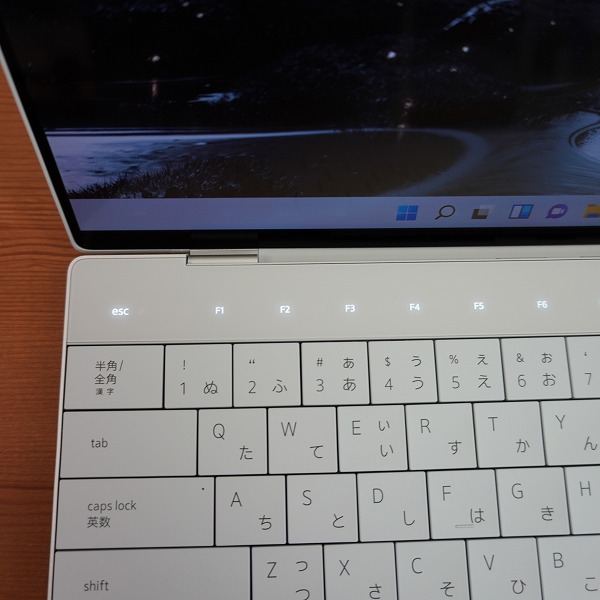 実際に操作してみたところ、当たり前ですが物理的なキーとはタッチ感が全く異なります。見た目は未来感満載でいいのですが、個人的には従来のファンクションキーの方がやっぱり使いやすいかな。
僕の場合、入力の変換時にファンクションキーを多用する(F7キーを押すと全角カナに変換、F10キーを押すと半角英数に変換など)ので、物理的なキーの方が押しやすいかな。
 一度押しただけでは反応してくれないことがありました。
 このあたり慣れが必要だと思います。
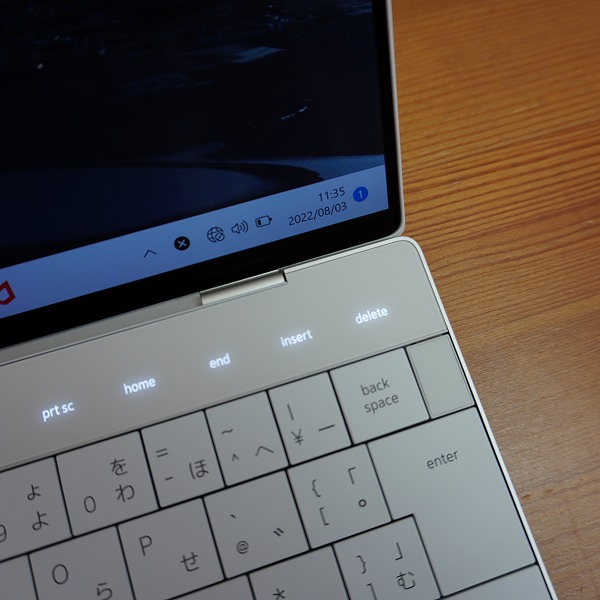 Insert、delteキーもタッチキーなので、これらのキーを利用する機会の多い人は、ちょっと使いづらく感じるかもしれません。
 Fnキーとescキーを同時に押すことで、簡単にファンクションキーの機能切り替えを行うことができます(マルチメディアキーとF1〜F12キーの切り替え)。
 F1〜F12キーに切り替えた場合、
 一番右のdeleteキーは利用できますが、Insertキーは利用できなくなります。
しばらく使ってみたところ、上手く反応してくれないときもたまにありますが、個人的にはそれほど違和感を感じることはありませんでした。
■ゼロラティスキーボード
 キーボードにはゼロラティスキーボードを採用。上の画像を見ると、キーボードに縁がないのがわかります。
 この結果、これまでよりもキー自体が大きくなっています。
 フラットなデザインになっているうえ、隣のキーとの間にスペースがないため、非常にスタイリッシュな印象を与えますね。率直に言って「格好いい」です。
 従来のXPS 13(9305)のキーボードと比べてみました。上の画像の右がXPS 13 Plus(9320)です。左のモデルがセパレートタイプのキーボードを採用しており、キーとキーの間にスペースがあるのに対し、XPS 13 Plus(9320)ではスペースがほとんどないのがわかります。
 通常のノートPCの場合、キーボードの左右にスペースが設けられていることが多いのですが、
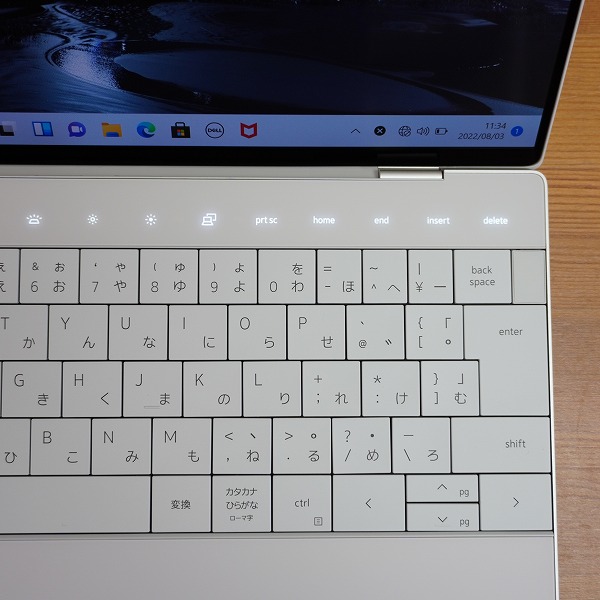 XPS 13 Plus(9320)の場合、左右の端の部分までキーボードで占められており、ボディの左右の幅一杯にキーボードが展開されています。
 この結果、広いキーピッチ(キー間の距離)を確保できます。キーピッチは19.05mm(マニュアル参照)。デスクトップのキーボードと同程度のキーピッチを確保しているため、窮屈さはほとんど感じません。
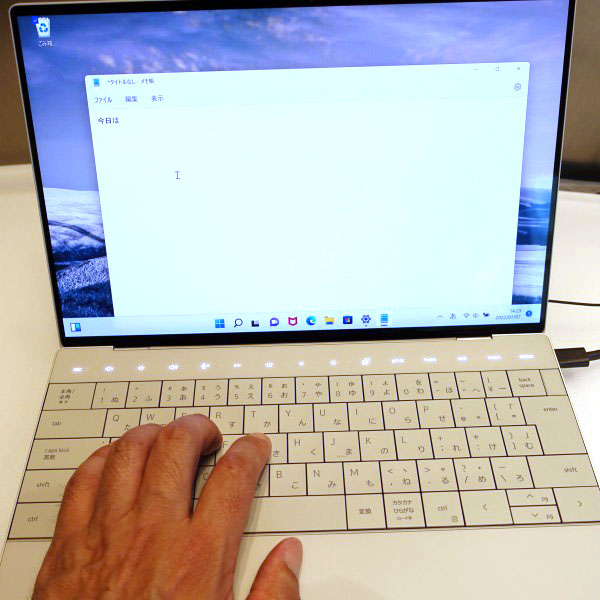 実際にタイピングしてみました。
 隣のキーとの間にスペースがないので、誤って隣のキーを押してしまうことがありました。使いこなすには慣れが必要だと思います。キーボードの押し心地は普通。従来のキーを押した時とそんなに変わらないですね。
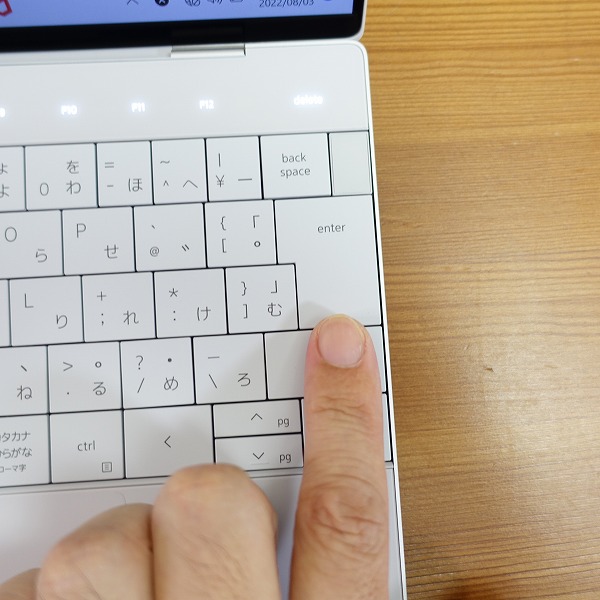 Enterキーは大きめなので押しやすいです。
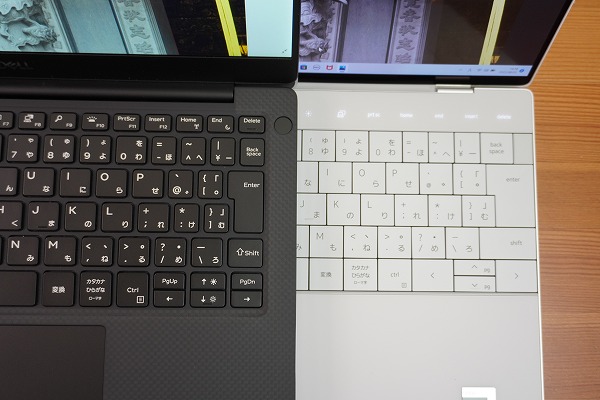 XPS 13 9305のEnterキーと比べると、断然大きさが異なるのがわかります。
 一番左に配置されている半角/全角キーやtabキーなども大きめ。
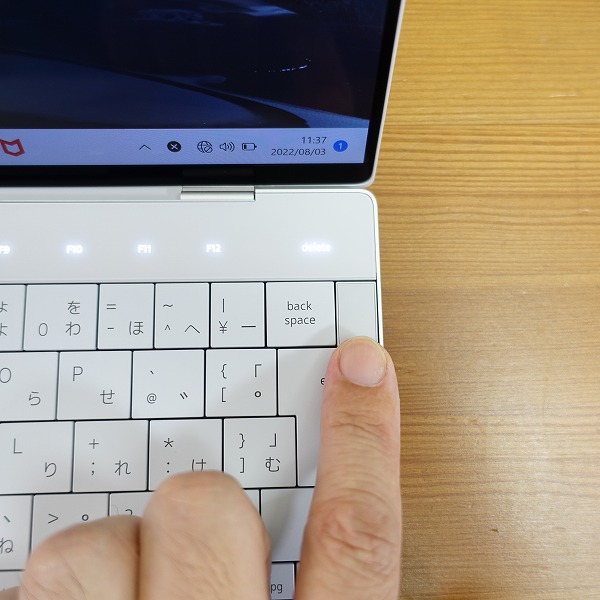 ただし、backspaceキーの右に電源ボタンが配置されており、backspaceキーを押そうとすると誤って電源ボタンを押してしまうことがありました。電源ボタンは固めなので軽く押すぐらいでは誤動作しにくいと思いますが、このキーボードを使いこなすには、しばらく使い込む必要がありそうです。
 なおキーボードにはホワイトのバックライトが装備されており、
 キートップのフォント部分が光ります。明るさは二段階の設定が可能です。もちろんオフにすることもできます。結構明るいので、暗い環境での視認性を高めることができます。
 レビュー機は、日本語キーボードを採用していますが、英語キーボードも選択できます。英語キーボードにした方が、
よりシンプルでスタイリッシュな仕上がりになるかもしれないですね(2022/8/20追記:英語キーボードが選択できなくなっています)。
■シームレスタッチパッド
 シームレスタッチパッド(ガラス製)を採用。上の画像を見ても、パームレスト部分にタッチパッドの領域が示されてないですよね。タッチパッドがあると、ちょっとデザイン的に野暮ったさを感じるんですが、シームレスのおかげで、すごくスマートな感じを受けます。
 この部分にはガラスが採用されているので、触った感じはスベスベしていていいですね。
 タッチパッドの領域が示されていないのですが、通常のポジションで使っている分には、個人的には、そんなに違和感なく使えました。
画面を見ながらタッチタイピングしているとき、
タッチパッドに目をやることなく普通にタッチパッドを使えるので、シームレスタッチパッドだということを
忘れてました。ただし、たまにきちんと反応してくれないことがありますね。
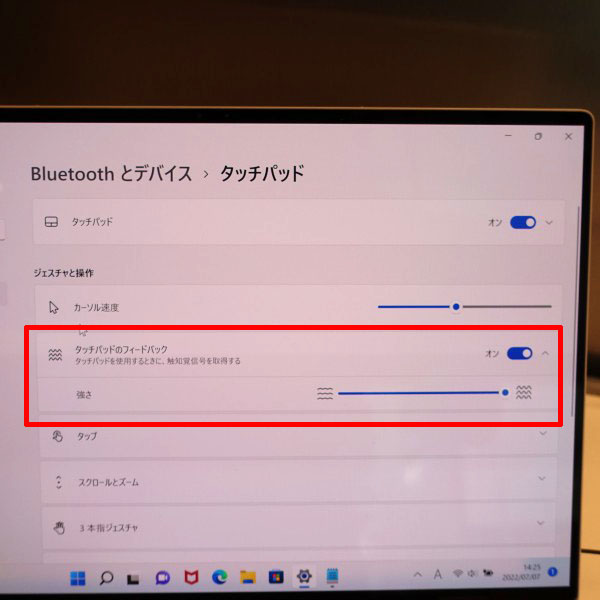 なおタッチパッドを押した時の反応をカスタマイズすることができます。
「設定」の「Bluetoothとデバイス」-「タッチパッド」画面の「タッチパッドのフィードバック」でタッチパッドを使用したときの触知覚信号の強弱を調整できます。
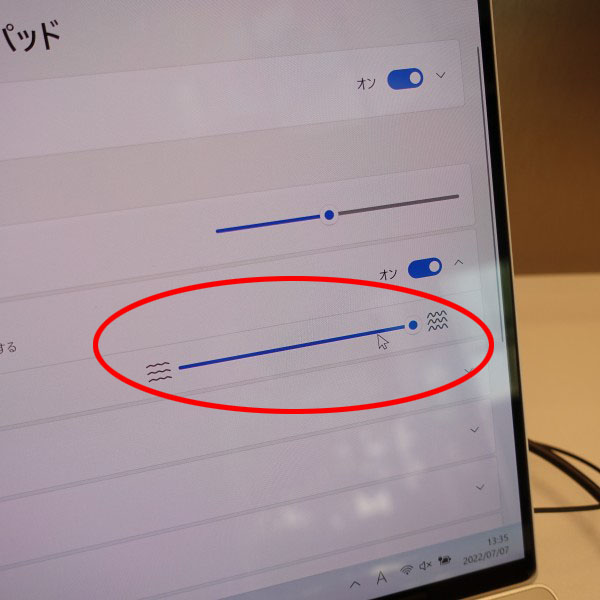 右にスライドするほど、タッチパッドを押した時の反応が強くなります。強弱を試してみましたが、僕の場合、一番右に設定したときの反応がちょっと強めで心地よく感じました。
4)スペックをチェック
XPS 13 Plus(9320)の主なスペックをチェックしてみましょう。XPS 13 Plus(9320)の下位モデルで、先進的な機能を省いたNew XPS 13(9315)のスペックと比較しています。
【CPU】
 CPUには、第12世代インテルCore i5-1240P/Core i7-1260P搭載モデルおよびが第13世代インテルCore i5-1340P/Core i7-1360P搭載モデルが用意されています。
【第12/13世代インテルCoreシリーズ一覧】
第12世代/第13世代インテルCoreプロセッサの種類として、高性能マシンに搭載される「Hシリーズ」、標準的な使い方が想定されるPC向けの「Pシリーズ」、モバイルタイプのPC向けの「Uシリーズ」の3つ挙げられます。その中でXPS 13 Plusは「Pシリーズ」のプロセッサを採用しており、モバイルPCでありながらもパフォーマンスを重視しています。
搭載可能なプロセッサの主な詳細は次のとおりです。
■第12世代/第13世代インテルCoreプロセッサの特徴■
第11世代プロセッサでは同じ特徴を持つコアを搭載していましたが、第12世代/第13世代プロセッサでは特徴の異なる2種類のコア(Performance-coresとEfficient-cores)を混在させています。コア数を単純に増やすとマルチスレッド性能は向上しますが、消費電力が大きくなってしまいます。第12世代/第13世代プロセッサでは、パフォーマンスが低めながら消費電力の小さいEfficient-coresとパフォーマンスが高いPerformance-coresを使い分けることにより、パフォーマンスを高めつつ消費電力を抑えることが可能になっています。
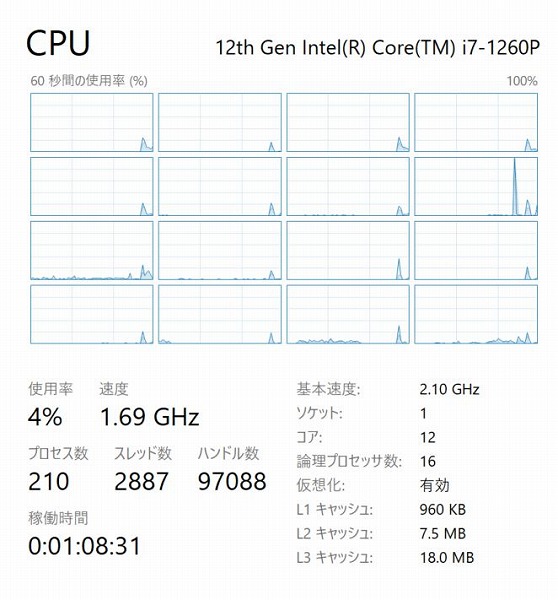 レビュー機(プラチナ)には、Core i7-1260Pプロセッサを搭載。
【メモリ】
メモリは16GB/32GB搭載モデルを選択可能。
一般的なモバイルノートPCの場合、コスパ重視で8GBメモリを搭載したモデルが用意されることが多いのですが、XPS 13 Plus(9320)ではパフォーマンス重視の姿勢を明確にしています。
16GB容量があれば、このクラスのノートPCで実行するタスクで、ストレスを感じるシーンは少ないでしょう。パフォーマンスに妥協したくなければ32GBメモリ搭載モデルを検討するのも有りだと思います。
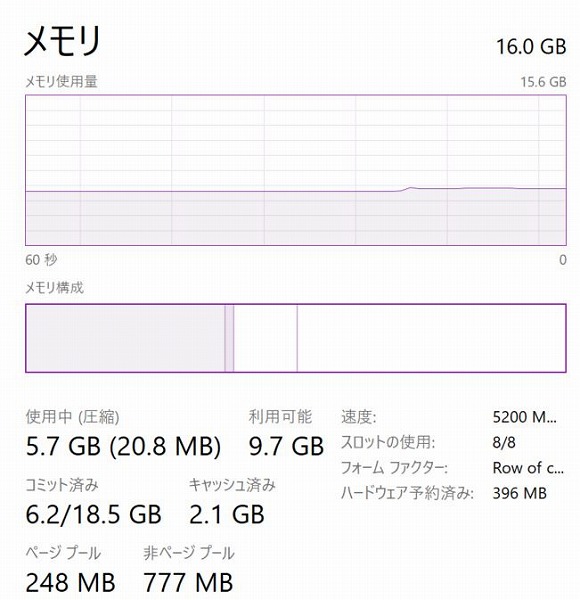 レビュー機(プラチナ)は16GBメモリを搭載。
【ストレージ】
ストレージはSSD搭載モデルを選択可能。HDD搭載モデルは用意されていません。高速アクセスできるPCIe NVMeタイプのSSDを搭載しています。容量は512GB/1TB/2TB搭載モデルを選択可能。
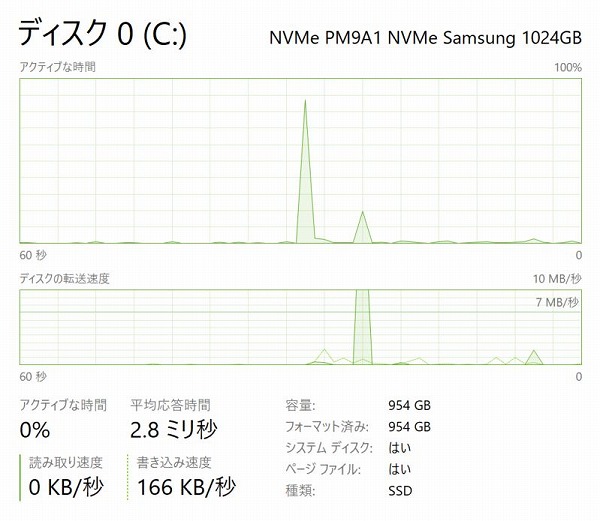 レビュー機(プラチナ)は1TB SSDを搭載。
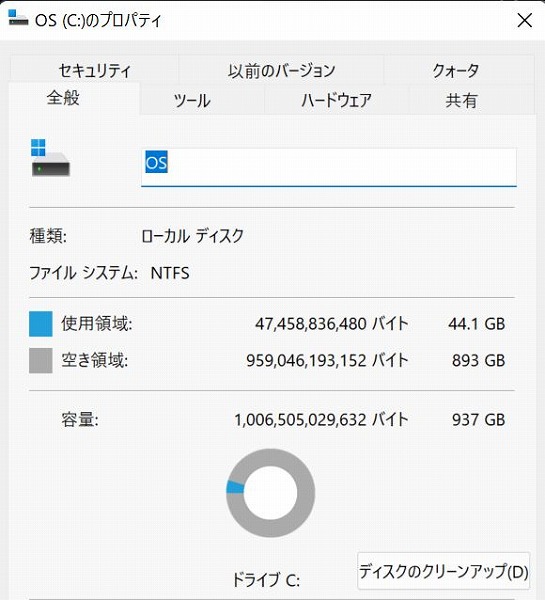 試しにレビュー機(プラチナ)に初めて触ったときのストレージ空き容量をチェックしたところ「893GB」でした(空き容量は個々のマシンで異なる可能性があるので、あくまで参考程度にしてください)
【グラフィックス】 グラフィックスは、CPU内蔵タイプのインテル Iris Xe グラフィックスを搭載。
選択できるのはCPU内蔵タイプのみ。高性能なカードタイプのグラフィックスは選択できません。
【光学ドライブ】
光学ドライブは搭載していません。
【スペックまとめ】
冷却効果を高めたボディの採用により、パワフルなCPUを搭載できるようになっています。
というか、パワフルなCPUを搭載しようとするとTDP(熱設計電力)の値が大きくなるため、エアフローを改善する必要があります。そのためには、ボディを大きくするか、内部スペースを広くする必要があるのですが、XPS 13 Plus(9320)では、後者の方法を採用しています。
具体的には、物理ファンクションキー/イヤホン端子を排除することで、これらを装備するのに必要なスペースを空けたということのようです。
 実際に使ってみましたが、使用していると底面部全体が少し熱くなります。これは底面部全体に熱を分散させることで、効率的に熱を逃がすような設計になっているからだと思います。膝の上に置いて作業していると、少し底面部が温かく感じますが、熱すぎて触れない、という感じではありませんでした(あくまで個人的感想です)。
5)パッケージをチェック
XPS 13 Plus(9320)のパッケージをチェックしてみましょう。デルWebサイトを確認したところ、「プレミアム」と「プラチナ」パッケージが用意されていますが、「基本構成を選択」ページでは、パッケージは明記されていません。
 現時点では、あらかじめスペック構成が決定されているわけではく、選択可能なパーツの中から自由に選ぶことができます。
選択肢としては、CPUの種類 / OSの種類 / メモリの容量 / SSDの容量 / ディスプレイの種類/解像度 / カラーリング / 日本語キーボード or 英語キーボードが挙げられます。
6)パフォーマンスをチェック
XPS 13 Plus(9320)のパフォーマンスをチェックしてみました。パフォーマンスチェックの対象機のスペックは次のとおり。
【プレミアム】
第12世代インテルCore i5-1240Pプロセッサ+16GBメモリ+512GB SSD+インテルIris Plusグラフィックス(CPU内蔵タイプ) 【プラチナ】
第12世代インテル Core i7-1260Pプロセッサ+16GBメモリ+1TB SSD+インテルIris Plusグラフィックス(CPU内蔵タイプ)
負荷が中程度のゲーム「ファイナルファンタジー14 漆黒の反逆者」のベンチマークソフトの結果は上の表のとおり。プレミアム/プラチナのいずれにおいても、最高品質で「快適」に動作するという結果が出ています。
重い負荷がかかる「ファイナルファンタジー15 」のベンチマークソフトの結果は上の表のとおり。やはりCPU内蔵グラフィックスで、このクラスのゲームを快適に楽しむのは難しいですね。
実際にWeb閲覧/動画再生といったモバイルノートPCで一般的に行うことの多い作業を実行したところ、それほど大きな負荷がかからないため、アプリケーションの起動、ウィンドウの切り替えなど、サクサク快適に動いてくれて特に大きなストレスは感じませんでした。
7)端子類はUSB Type-C(Thunderbolt 4)2つだけ
 搭載されている端子類は、USB Type-C(Thunderbolt 4)が2つだけ。
 左右の側面部の奥の方に1つずつ配置されています。
 ボディの一番奥の部分に端子類が配置されているので、キーボードを操作しているときに、ケーブル類が邪魔になるシーンはほとんどないと思います。
【USB Type-C端子で利用できる機能】
2つあるUSB type Cのいずれの端子も、DisplayPortおよびPower Deliveryに対応しているため、外部映像出力、受給電が可能です。またThunderbolt 4にも対応しているので、対応デバイスと接続すれば高速データ転送可能です。
 電源端子が搭載されておらず、充電時にはUSB Type-C端子に接続する形式を採用。したがって、充電時にはUSB Type-Cが1つしか利用できなくなります。
 USB Type-CはDisplayPortに対応しているため、映像出力端子として使用できます。上の画像は24インチモニタ(USB-TypeC映像入力端子搭載モデル)にUSB Type-Cケーブルで接続しています。
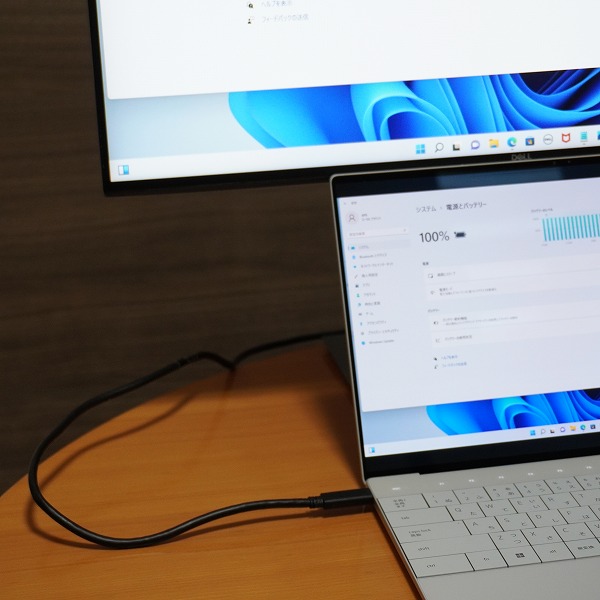 ちなみに、要件を満たすモニタに接続すれば、USB Type-Cケーブルで接続するだけで、映像出力に加え、充電も実行可能。また、モニタ側のUSB端子も使えるようになるので、非常に使い勝手が良くなります。
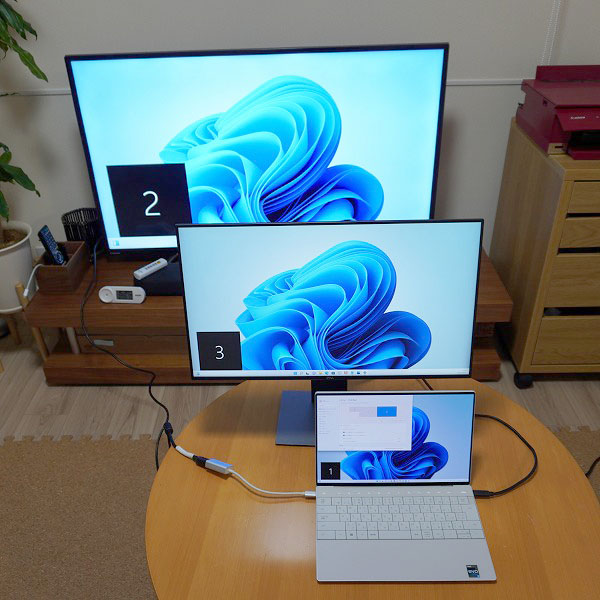 2つのUSB Type-C端子から同時にモニタに接続して3画面出力することが可能。
今回は、右側面部のUSB Type-C端子からUSB Type-Cケーブル経由で24インチモニタに接続。さらに左側面部のUSB Type-CからHDMI変換アダプタを介してHDMIケーブル経由で4Kテレビに接続してみました。
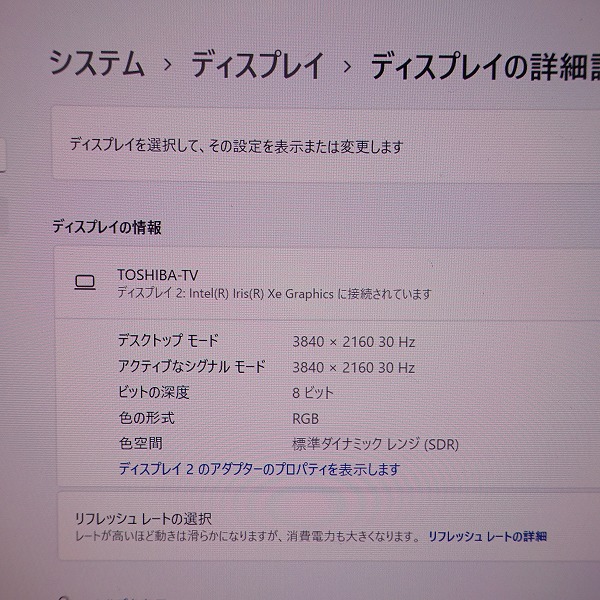 4Kテレビでは4Kの解像度(3840×2160ドット)で出力することができました。ただし、リフレッシュレートは標準では60Hzでしたが、4Kの解像度で出力するときは30Hzまでしか設定できませんでした。ゲームなどの動きの早いシーンを表示するのには向いていないかもしれません。
 XPS 13 Plus(9320)にはUSB Type-C端子しかなく、そのままではUSB Type-A端子に接続するタイプのデバイスが使えないため、USB-C/USB-A 3.0アダプターが出荷時標準で同梱されています。重量は4.1g。
 アダプタをUSB Type-C端子に接続したところ。アダプタはコンパクトなので、それほどスペースを取ること無く利用できるのがわかります。
8)イヤホン端子/SDカードスロットなし
前述したように、搭載されている端子類はUSB Type-C端子が2つだけ。イヤホン端子、SDカードスロットは非搭載です。先代モデルでは、イヤホン端子/microSDカードスロットは搭載されていたので、新モデルではギリギリまで機能をそぎ落としている印象を受けますね。
 USB Type-C−3.5mmヘッドセットアダプターが同梱されているので、どうしても有線タイプのイヤホンを使いたいときはアダプタを介せば利用可能です。
ただし、USB Type-C端子は2つしかないので、そのうちの1つを占有すれば使い勝手が悪くなると思います。ワイヤレスタイプのイヤホンを使えば、USB Type-C端子を使わなくても済みます。
 長さは約10cm。重量は3.7g。
 アダプタを接続したところ。ちょっと長さがあるので、アダプタを使用する際は一定のスペースが必要になります。
9)3つのパネルの中から選択可能

XPS 13 Plus(9320)では、上記3つのディスプレイパネルのいずれかを搭載したモデルを選択できます。
UHD+パネルは、FHD+の4倍のドット密度を実現。より精細感のある表示が可能です。3456×2160ドットのパネルは、UHD+パネルよりも若干解像度が低くなりますが、それでも十分解像度が高いです。
今回は、1920×1200ドットの液晶パネル搭載モデルと3,456×2,160ドットのOLEDパネル搭載モデルに触ることができたので、それぞれについてレビューします。
【パネル/解像度】
 こちらは1920×1200ドットの液晶パネル搭載モデル。
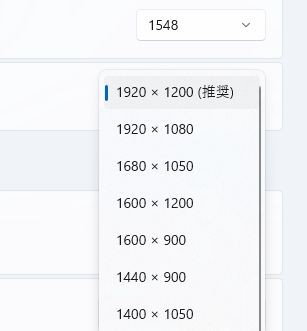 他の2つのパネルと比べて、解像度は低め。したがって精細感は低くなりますが、価格が安くなります。
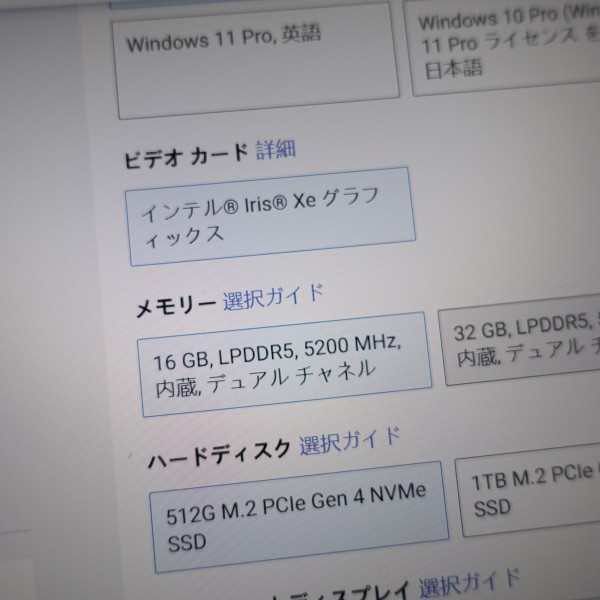 ただし、文字表示はくっきりとしていて見やすいです。
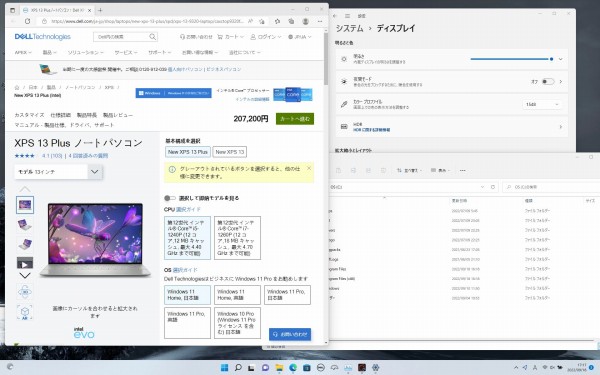 1920×1200ドット表示であれば、拡大表示しなくても100%表示のままで文字が小さすぎて見づらく感じることはありませんでした(個人的感想です)。
 風景写真を映し出してみました。赤の発色が綺麗。
 綺麗に表現できていると思います。
 視野角も広めで、斜め方向から見ても見え方に大きな変化は感じませんでした。
 こちらは3,456×2,160ドットのOLED搭載モデル。綺麗に表現できています。
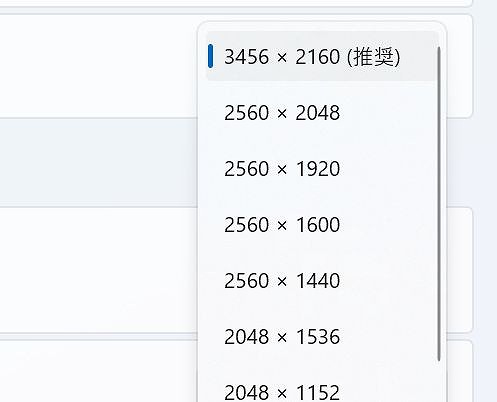 FHD+パネルとUHD+パネル/3,456×2,160ドットパネルの表示を比べると、段違いでUHD+パネル/3,456×2,160ドットパネルの方が精細感が高いので、画面表示の美しさにこだわるならUHD+パネル/3,456×2,160ドットパネル搭載モデルがオススメです。映像・画像を堪能したいのなら、解像度が高いパネルがオススメ。ただし、解像度が高いと消費電力が多くなるため、バッテリ駆動時間が短くなる可能性が高いです。
【光沢/反射防止パネル】
FHD+は非光沢パネル、他のパネルは反射防止パネルを採用。
非光沢パネルの場合、映り込みやぎらつきが少ないので長時間作業する際の眼の疲れを軽減できますが、色の鮮やかは光沢パネルに劣ります。
反射防止パネルは、光沢パネルと非光沢パネルのいいとこ取りをしたパネル。光沢パネルよりも映り込みが発生しづらく、非光沢パネルよりも色の表現が鮮やかです。
 こちらは非光沢パネル(1920×1200ドット)。あまり映り込みは発生しないので気にならないです。
 こちらは反射防止パネル(OLEDパネル)。
 非光沢のIPSパネルを搭載した24インチモニタに同じ画像を映し出してみました。非光沢パネルの場合、映り込みはほとんど発生しませんが、反射防止パネル(XPS 13 Plus(9320))の方が少し映り込みが発生しているのがわかります。しかし、画面表示はXPS 13 Plus(9320)の方が、より色がしっかり表現されているうえ、黒もしっかり表現できています。
【タッチパネル】
FHD+パネルは非タッチパネル、他のパネルはタッチパネルです。タッチパネルだと、直感的に操作したいときに便利。
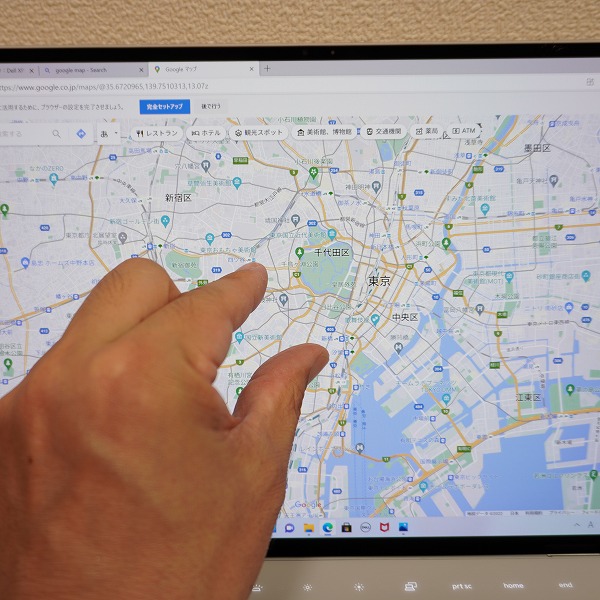 レビュー機(OLEDパネル搭載モデル)はタッチパネルを採用。スムーズに操作できました。
【有機EL(OLED)】
 XPS 13 Plus(9320)では3,456×2,160ドットのパネルのみ有機ELを採用しています(レビュー機は有機ELパネル搭載)。有機ELパネルは、色の表現が鮮やか/黒い部分が白っぽくならないという特徴があります。
 有機ELディスプレイの主なメリット/デメリットは次のとおり。
・高画質 ・黒をしっかり表現できる ・レスポンスが速い ・焼き付きが発生しやすい  自分で撮影した写真を映し出してみました。
有機ELパネルは、描写がとても綺麗なので、画面表示に引き込まれると思います。臨場感が半端ないですね。液晶とは一線を画する仕上がりなので、映画を綺麗な映像で楽しみたい人、とにかく画質にこだわる人なら有機EL搭載モデルがおすすめです。
 フルHD(1920×1080ドット)の液晶非光沢パネルを搭載した従来モデル(XPS 13 9305)と比べてみました。上の画像の右が3,456×2,160ドットの有機ELパネル搭載のXPS 13 Plus(9320)。左のXPS 13 9305はちょっと黄色が強く出ていますが、黒がしっかり表現されているほか、色の表現もしっとりと落ち着いた感じで見やすいです。
 視野角も広く、斜め方向からでも見え方に大きは変化は感じないですね。
【輝度】
 輝度とは、ディスプレイの明るさのこと。数値が大きい方が明るいパネルであることを示します。明るいパネルの方が、色の表現が鮮やか/周りの環境が明るくても見やすい、という特徴があります。
 一般的なノートPCの場合、200〜300nitという輝度のパネルを搭載していること多いのですが、XPS 13 Plusの場合、輝度が400 or 500nitという明るいパネルを採用しています。
 明るい野外でも、画面表示をはっきりと視認できます(レビュー機は400nitのパネル)。
 ちなみにディスプレイは上の画像の角度まで傾けることが可能です。
 もう少し奥に傾けられると膝の上に置いて作業するとき見やすいんですけどね。
【どのパネルがおすすめ?】
 一般的な使い方をするので画質はそこそこでいい/価格を重視したい/画面への映り込みは最小限に抑えたいのであればFHD+(1920×120ドット)パネルで十分だと思います。より精細感の高い表示にこだわりたいのなら、UHD+(3840×2400ドット)パネル、さらに臨場感溢れる動画を楽しみたい、というのであれば色の表現が鮮やかで黒もしっかり表現できるOLEDパネルがおすすめです。
10)特徴をチェック
■指紋認証/顔認証機能を利用可能
XPS 13 Plusでは、指紋認証機能と顔認証機能を利用できます。
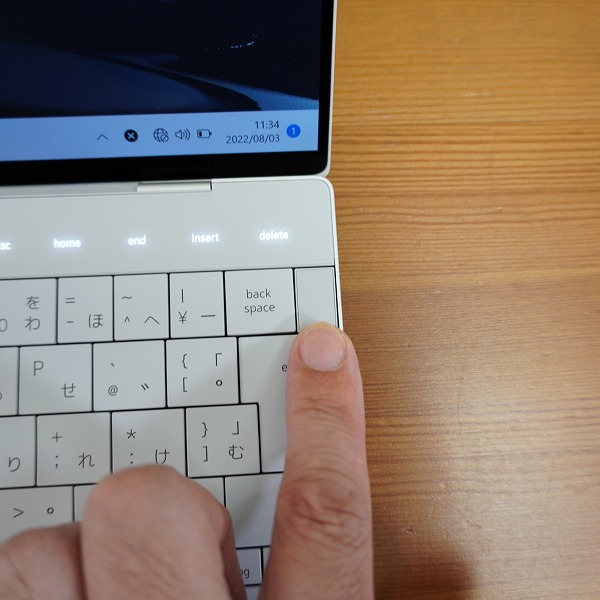 backspaceキーの右に電源ボタンが配置されており、このボタンに指紋認証リーダーが搭載されています。電源ボタンは結構小さめです。
 またパネル上部にWebカメラが配置されていますが、その横に赤外線カメラを配置。
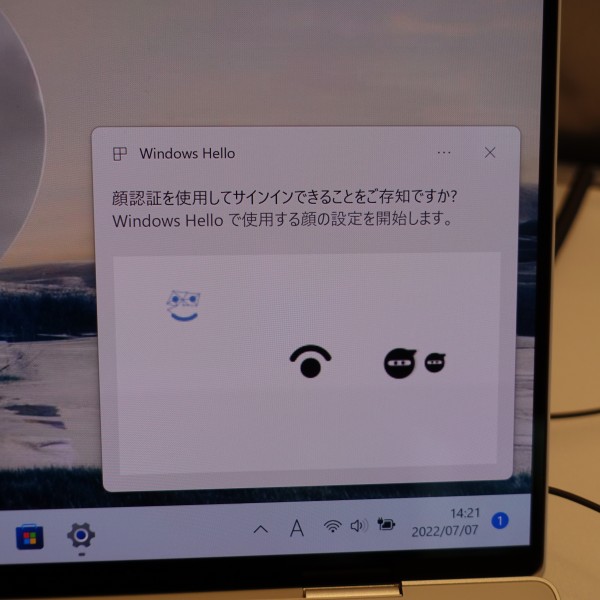 顔認証機能を利用できます。
■Webカメラ/マイク
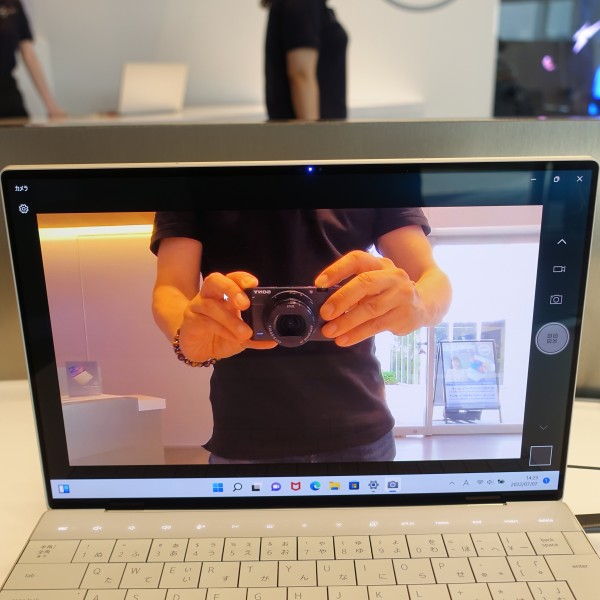 720p(30 fps)のHD RGBカメラ、30 fpsで400pのIRカメラを搭載。最新のデルノートPCでは1080p(30fps)のFHDカメラが搭載されているモデルもありますが、本モデルには非搭載。パネルの外枠(ベゼル)が非常に狭いので、高画質のカメラを搭載するのが難しいのかもしれません。スライドさせてカメラに蓋をすることのできるカメラシャッターは用意されていないです。
 カメラ使用時にカメラ横のステータスランプが点灯します。
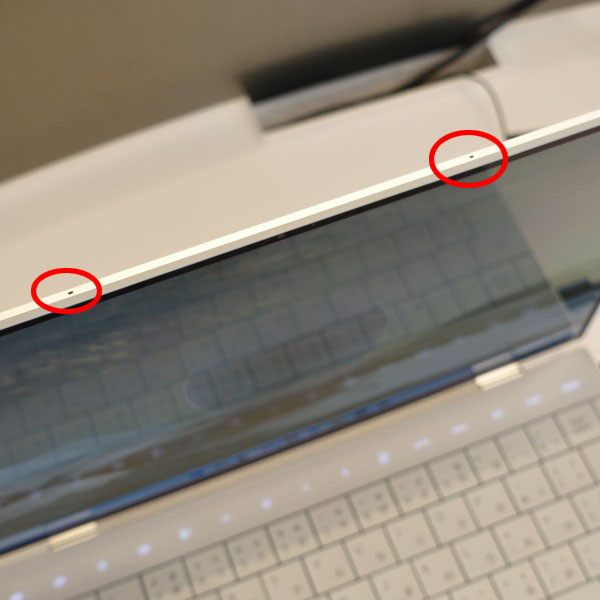 マイクは、上の画像の赤丸内に配置されています。
■起動時間
 イベントに展示されていたモデルの起動時間(電源ボタンを押してからデスクトップ画面が表示されるまで)を計測してみたところ、19.092秒で起動しました。
貸出機(プラチナ)でも起動時間を計測。
1回目→13.74秒 / 2回目→15.733秒 / 3回目→14.89秒 イベントで計測したときよりも若干速く起動できました。このぐらいの速さで起動するのであれば、待たされる感じはほとんどないですね。ストレスなく使い始めることができると思います。 (*起動時間は、構成や状況等によって異なる可能性がありますので、あくまで参考程度にしてください)
■バッテリ駆動時間
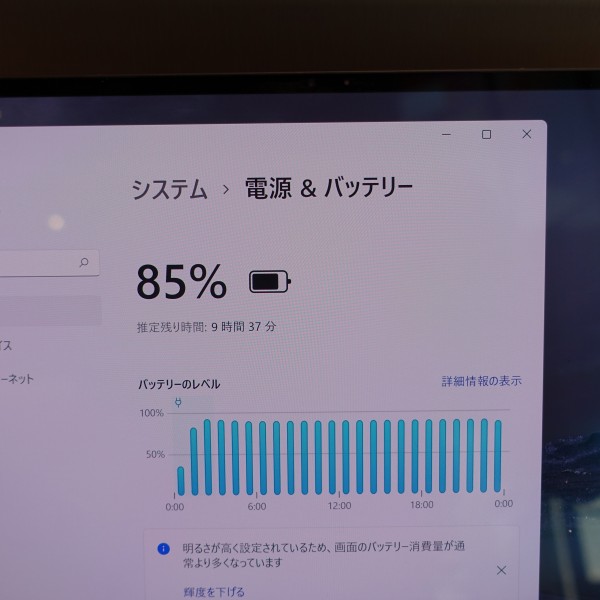 XPS 13 Plus(9320)は3セル 55Whrのバッテリを内蔵しています。展示機のバッテリ残量を確認したところ、バッテリ残量85%で、推定残り9時間37分と表示されました。単純計算で100%のバッテリ残量で約11時間強バッテリが駆動する計算です。
貸出機(プラチナ)でもバッテリ駆動時間を計測してみました。輝度:80%/電源モード:バランスに設定した状態で、
1)YouTubeで標準サイズの動画を視聴しながら、文字入力/Web閲覧を実行した場合 2)動画は再生せず、文字入力/Web閲覧を実行した場合 のバッテリ使用率は次のとおり。
1)動画をずっと再生した場合、4時間で約77%のバッテリを消費しているので、単純計算で、フル充電している状態から約5時間強バッテリを駆動できる計算になります。
2)動画を再生しない場合、4時間で約45%のバッテリを消費しているので、単純計算で、フル充電している状態から約9時間弱バッテリを駆動できる計算になります。
バッテリ消費の大きい動画を外出先でずっと視聴し続けるケースはあまりないと思うので、普通のタスクで約9時間使えるのであれば、ある程度バッテリ残量を気にせず外に持ち出すことができると思います(バッテリ駆動時間は、使い方・環境によって大きく異なるので、あくまで参考としてください)。
■充電時間をチェック
XPS 13 Plus(9320)(プラチナ)を実際に充電してみました。バッテリ2%の状態から、本体をスリープにした状態で充電を実行。
結果は上の表のとおり。60分で約48%の充電完了。前述のとおりフル充電で約9時間使える計算だと、1時間充電で約4時間30分駆動させることが可能です。
またXPS 13 Plus(9320)は急速充電(ExpressCharge)に対応しています。
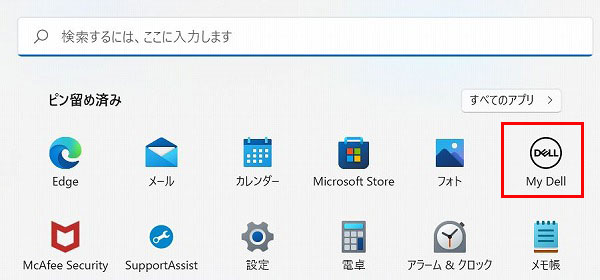 ExpressChargeを利用するには、同梱されている「My Dell」アプリケーションを起動します。
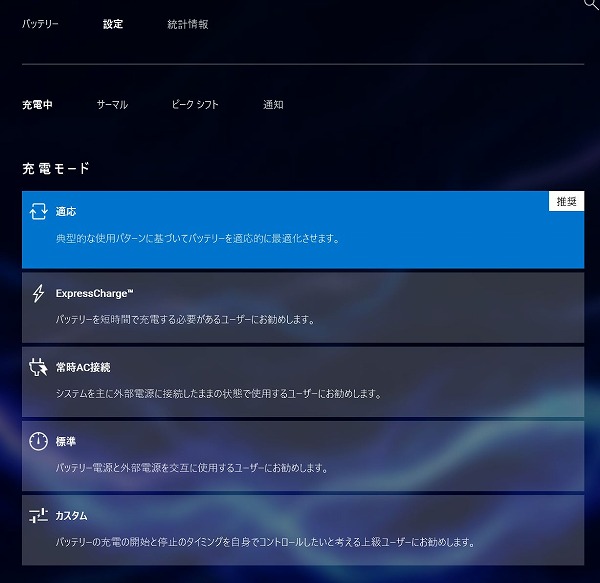 「消費電力」-「設定」-「充電中」を選択すると「充電モード」が表示されます。デフォルトの「適応」モードに設定していると、バッテリ設定の最適化が実行されるため、このモードが推奨されています。前述した充電も、この「適応」で実行しました。
「ExpressCharge」を選択すると、DELL製品ページの説明によると「60分で最大80%の充電が可能」なので、急いで充電する必要がある場合に便利です。
実際にExpressCharge機能をオンにして充電してみました。結果は上の表のとおり。確かに60分で80%以上の充電ができています。
ただし、常にExpressChargeを実行すると、バッテリの寿命が短くなる可能性があるので、急いで充電する必要がある場合以外は、推奨されている「適応」モードを選択した方がいいと思います。
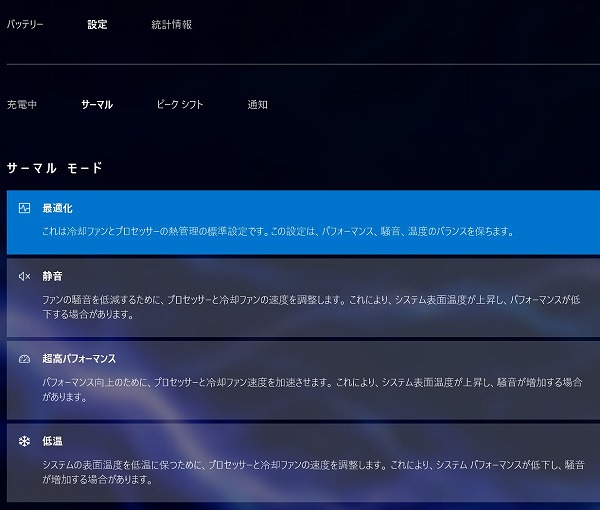 ちなみに、My Dellツールの「サーマル」に用意されている「サーマル モード」を使えば、マシンの設定を「最適化」「静音」「超高パフォーマンス」「低温」の4つのモードから選べます。
デフォルトでは「最適化」に設定されていますが、パフォーマンスが必要な状況では「超高パフォーマンス」、静かな環境で使いたい場合には「静音」というように、状況に応じてモードを設定できます。
■サウンド
XPS 13 Plus(9320)は、4つのスピーカーを搭載したクワッドステレオスピーカーシステム(合計8W)を採用。
 担当者の方によると、キーボードの下に2つ、
 底面部の左右にそれぞれスピーカーを搭載しています。
 4つのスピーカーから音を奏でることで、広がりのあるサウンドを楽しめると思います。
実際に音楽を聴いてみましたが、ちょっとシャリシャリする感じはありますね。もう少し落ち着いた感じのサウンドだといいのにな、という印象を受けましたが、音割れするとか、聞きづらいという感じはありません。これだけスリムなノートPCであることを考えれば、結構頑張っている方だと個人的には思います。
 同梱されているMaxxAudioProツールを使えば、事前定義されたプロファイルの中から選択したり、イコライザを使ったりして、自分好みのサウンドに設定することができます。
■片手だけでカバーを開けることができる
 使用する際、片手だけでカバーを開けきることができます。いちいち両手を使わなくても使い始めることができるので便利です。
■底面部
 底面部はすっきりとしたデザインになっています。通気孔も配置されていません。
 上の画像は先代モデルのXPS13 9310。通気孔が配置されているのがわかります。
XPS 13 Plus(9320)では、通気孔をなくした分、底面部左右にあるスリットの数が先代モデルの2つから3つに増えています。
■Premium Supportを用意
XPSノートパソコンには、24時間365日国内受付の1年間Premium Supportが含まれています。デルのスタンダードクラスのInspironシリーズノートPCの場合、中国にあるコールセンターにつながりますが、XPSの場合は国内のコールセンターにつながります。
11)同梱物をチェック
 XPS 13 Plus(9320)の同梱物をチェックします。
 ACアダプタ。モバイルノートPCのため、ACアダプタもコンパクトなつくりになっています。
 片手で握れる大きさです。
 60W型のACアダプタを採用。
 充電ケーブル。接続端子はUSB Type-Cです。
 XPS 13 Plus(9320)には、左右の側面部に1つずつUSB Type-C端子を配置していますが、どちらでも充電可能。L型コネクタを採用していないので、充電時にケーブルを接続するのに少しスペースを確保する必要があります。
 電源ケーブル。引っかけたりしたときに破断しないようしっかりとしたつくりになっています。
 ACアダプタとケーブルを合わせた重量は260g。軽い部類に入ると思います。
 本体と合わせた重量は1.525kg。
 前述したとおり、USB-C/USB-A 3.0アダプタとUSB Type-C−3.5mmヘッドセットアダプタも同梱されています。
 同梱される書類。
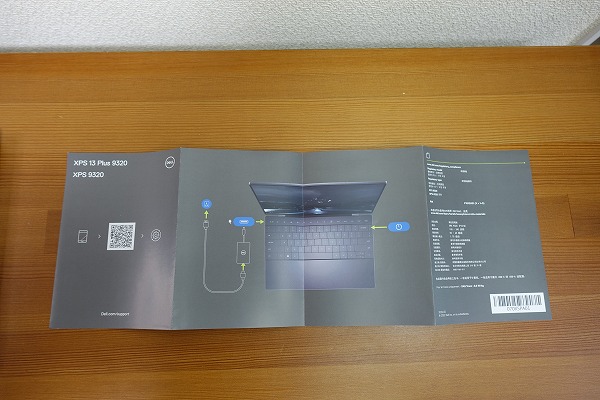 各部名称などを示した簡素な内容のペーパーも同梱されています。
まとめ
 以上、XPS 13 Plus(9320)について見てきました。主な特徴をまとめると次のとおり。
・13.4インチパネル搭載 ・第12世代/第13世代インテルCoreプロセッサ搭載モデルを選択可能 ・スリムなモバイルノートPC ・UHD+パネル/有機ELパネル搭載モデルを選択可能 ・ボディにアルミとガラスを用いることでスタイリッシュなデザインに仕上がっている ・タッチファンクションキー/ゼロラティスキーボード/シームレスタッチパッド搭載 ・グラファイトとプラチナシルバーの2色を用意 新しい機能を搭載した野心的なモデルに仕上がっています。ボディの大きさはコンパクトなまま、CPU性能を引き上げています。デザインが圧倒的にいいので、スタイリッシュさを最優先に考えている人にとってはすごく魅力的だと思います。カフェなど外出先で使用する際、ドヤ顔できそうです。 DELL Webサイトの製品ページを確認する → XPS 13 Plus詳細情報 |
||||||||||||||||||||||||||||||||||||||||||||||||||||||||||||||||||||||||||||||||||||||||||||||||||||||||||||||||||||||||||||||||||||||||||||||||||||||||||||||||||||||||||||||||||||||||||||||||||||||||||||||||||||||||||||||||||||||||||||||||||||||||||||||||||||||||||||||||||||||